Анализаторы дискового пространства для Mac: 4 приложения для рассмотрения
Потратив несколько лет на разработку приложений для macOS, мы создали инструмент, который может использовать каждый.
От универсального решения для анализаторов дискового пространства до собственных встроенных предложений macOS — мы нашли лучшие способы поддержания вашей системы в идеальном состоянии.
Как проверить место на диске на Mac
Большинство вещей, которые занимают место на диске на Mac, не видны из обзора верхнего уровня, но стоит внимательно следить за тем, сколько места у вас есть. Вы можете сделать это, щелкнув значок Apple в верхнем левом углу экрана и выбрав «Об этом Mac». Выберите «Память», и вы увидите, сколько места занимает место.
Если места на диске не хватает, воспользуйтесь следующими приложениями, чтобы избавиться от того, что вам больше не нужно, с помощью очистки диска Mac. Анализаторы дискового пространства — фантастические инструменты для выяснения того, что занимает так много места на моем Mac.
![]()
Безопасная очистка дискового пространства
Прежде чем предпринимать какие-либо действия, убедитесь, что ни один из ваших файлов не исчезнет, когда вы освободите место на диске. Скачайте Disk Drill бесплатно и не беспокойтесь.
Как очистить место на диске на Mac
1. Очистите место на диске на Mac с помощью CleanMyMac X
CleanMyMac — это анализатор дискового пространства, которым пользуются более трех миллионов человек по всему миру, особенно те, кто хочет знать, как освободить место на Mac.
И по уважительной причине — он делает всю тяжелую работу за вас, оставляя вам простую задачу — нажать одну кнопку, чтобы освободить место. Приложение использует функцию «Очистка» для выполнения глубокого сканирования вашего Mac путем анализа системы, больших и старых файлов, почты, фотографий и корзины, чтобы освободить в среднем до 64 ГБ места. Без эффективной очистки диска Mac вы можете получить слишком много мусора, занимающего слишком много места.
Используя меню CleanMyMac X, вы можете проверить свободное место на диске и освободить оперативную память, чтобы ваш Mac работал более плавно и быстро.
Как освободить место на Mac с помощью CleanMyMac
Простота CleanMyMac — его выдающаяся особенность. Чтобы очистить место на диске, все, что вам нужно сделать, это:
- Запустите CleanMyMac X (бесплатно загрузите его здесь).
- Нажмите Smart Scan в боковом меню.
- Нажмите «Сканировать», а затем «Очистить».
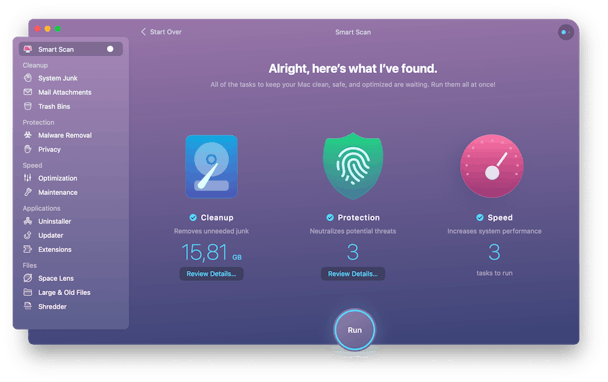
Вот и все!
В боковом меню есть опции для сканирования и очистки приложений по отдельности с использованием тех же методов «Сканирование» и «Очистка».
2. Очистите дубликаты дисковых папок на Mac с помощью Gemini
Дублирующиеся файлы, такие как отредактированные документы, фотографии или файлы Photoshop, могут быстро накапливаться. Но они почти никогда не нужны. Вместо того, чтобы копаться в системе, пытаясь выполнить очистку диска вручную или рискуя потерять потенциально полезные файлы при общей очистке, используйте Gemini для безопасного поиска и удаления файлов.
Как и CleanMyMac, Gemini имеет собственную «умную» функцию сканирования и очистки для ускорения процесса. Приложение работает с вашими фотографиями, документами и файлами, чтобы найти дубликаты, которые можно удалить. Он также выбирает похожие файлы, которые, вероятно, не требуют двух копий.
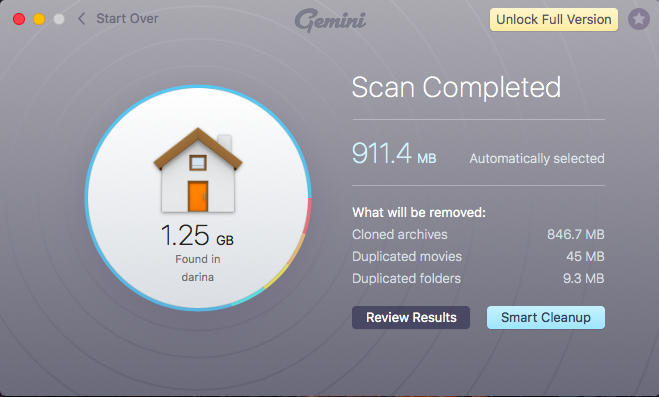
Все, что находит Gemini, размещается в удобном интерфейсе, где вы можете просматривать отдельные файлы, чтобы решить, какие из них оставить, а какие очистить. Если что-то было удалено по ошибке, вы все равно сможете найти это среди недавно удаленных файлов для быстрого восстановления.
3. Визуализируйте дисковое пространство с помощью Disk Drill
«Опция хранения полезна, но что на самом деле занимает место на моем Mac?»
Дисковая дрель можно увидеть, как проверить место на диске на Mac.
Disk Drill делает именно то, что предполагает его название: углубляется в ваш диск, чтобы проанализировать и помочь вам визуализировать то, что занимает место. В знакомом Mac-подобном интерфейсе вы можете копаться в файлах и удалять все, что вам не нужно, всего за несколько кликов.
Также есть полезная функция, позволяющая очищать локальные папки, синхронизированные с вашими учетными записями Google Диска или Dropbox, а также возможность идентифицировать и удалять дубликаты файлов в стиле Gemini.
Если вы хотите внимательно следить за производительностью системы и выполнять очистку диска Mac, как только доступное пространство окажется под угрозой, Disk Drill включает функцию SMART. После включения мониторинг SMART отслеживает пространство, производительность и температуру диска с помощью значка на рабочем столе.
4. Используйте встроенный инструмент «Оптимизированное хранилище», чтобы узнать, что занимает место на вашем Mac.
Наконец, чтобы убедиться, что все идет хорошо, используйте собственную функцию оптимизированного хранилища macOS. Это еще один способ узнать, как проверить свободное место на Mac.
Конечно, эта функция не предлагает таких мощных возможностей очистки, как CleanMyMac, но, тем не менее, она полезна.
Нажав «Управление» в хранилище, вы получите доступ к четырем функциям: «Сохранить в iCloud», «Оптимизировать хранилище», «Автоматически очищать корзину» и «Уменьшить беспорядок».
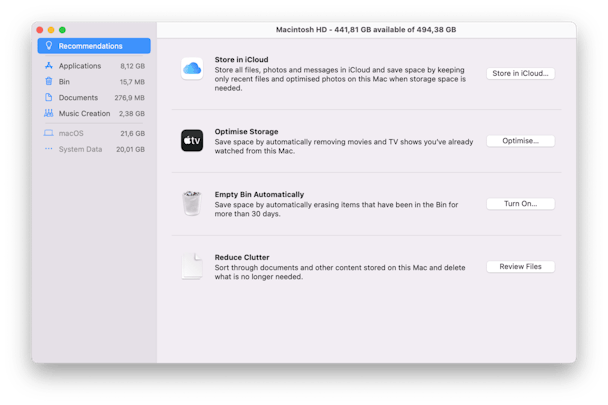
В то время как очистка корзины и уменьшение беспорядка — это простые способы освободить небольшое количество места, Store в iCloud — выдающаяся функция. Это позволяет вам перемещать элементы из локального хранилища и сохранять их в свою учетную запись iCloud.
В «Магазине в iCloud» просто установите флажки «Хранить файлы с рабочего стола» и «Документы» в iCloud Drive и «Хранить фотографии и видео в медиатеке iCloud». После этого все ваши файлы будут синхронизированы с облаком. Затем вы можете использовать очиститель дисков Mac, чтобы избавиться от локально сохраненных дубликатов.
Параметр «Оптимизировать» также полезен, если у вас есть фильмы или телепередачи, которые вы смотрели на Apple TV. При включении функции «Оптимизация» ранее просмотренные медиафайлы будут автоматически удалены с вашего компьютера и сохранены в Apple TV, где вы сможете загрузить их снова, если вам захочется повторить шоу.
Держите место на диске под контролем
Полный жесткий диск приводит к медленной работе и перегреву Mac. Лучший способ обеспечить бесперебойную работу вашей системы с большим количеством места для файлов — следить за дисковым пространством. Используйте эти приложения для анализа дисков и выполнения рутинной очистки.



